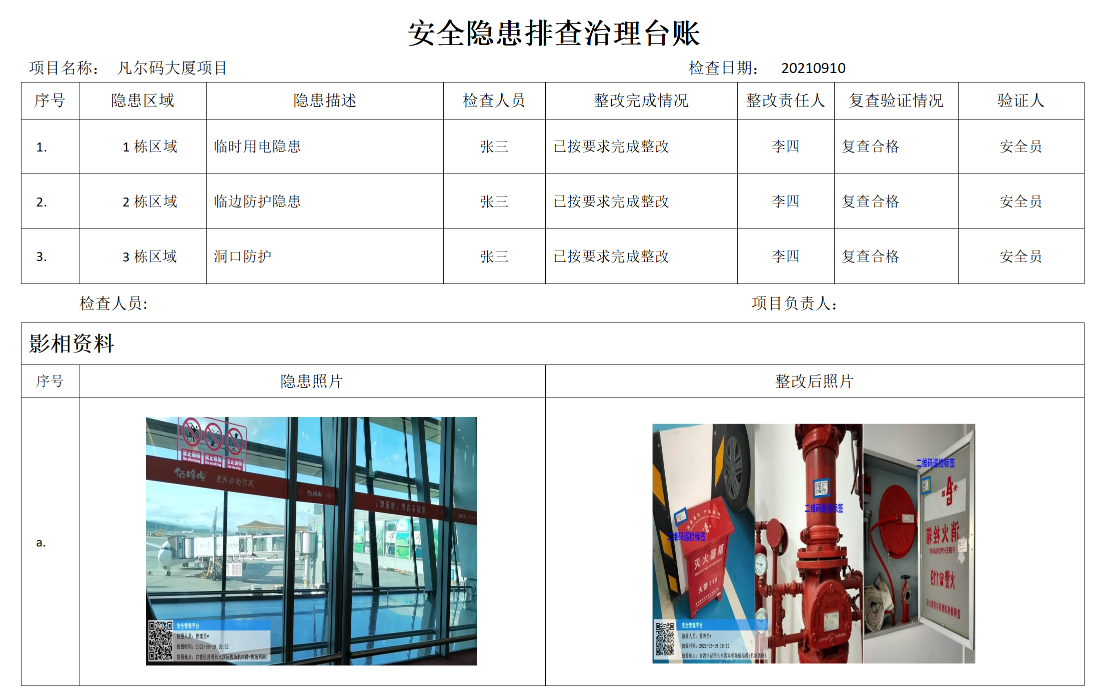通过各个场景填写的记录汇总在管理后台,便于查询、导出、打印;记录按照管理目录汇总显示,可按表单名称、二维码名称、记录人、日期查询。
记录管理视频教程:
记录导出,默认文档为EXCEL文档;
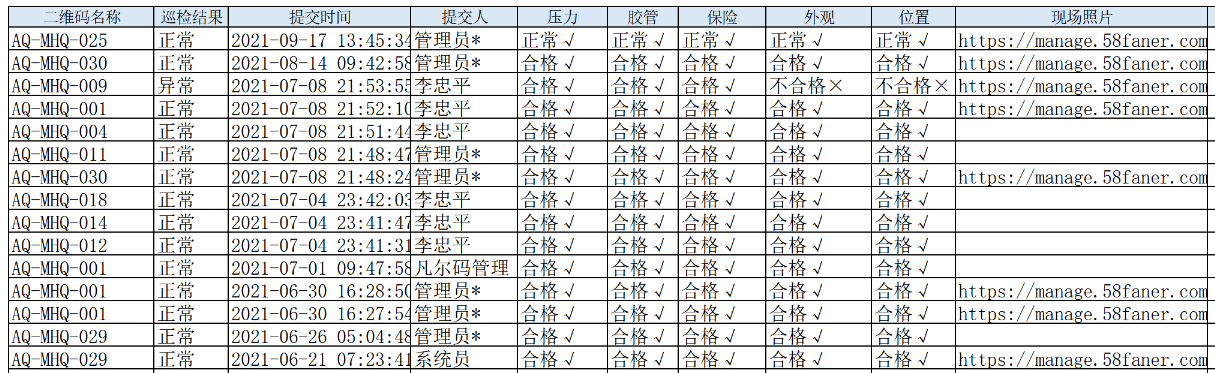
(1)登录系统,打开导航栏—>【记录管理】;
(2)按《表单名称》、日期查询记录,导出记录:勾选导出、全部导出、查询导出;按表单、二维码导出;
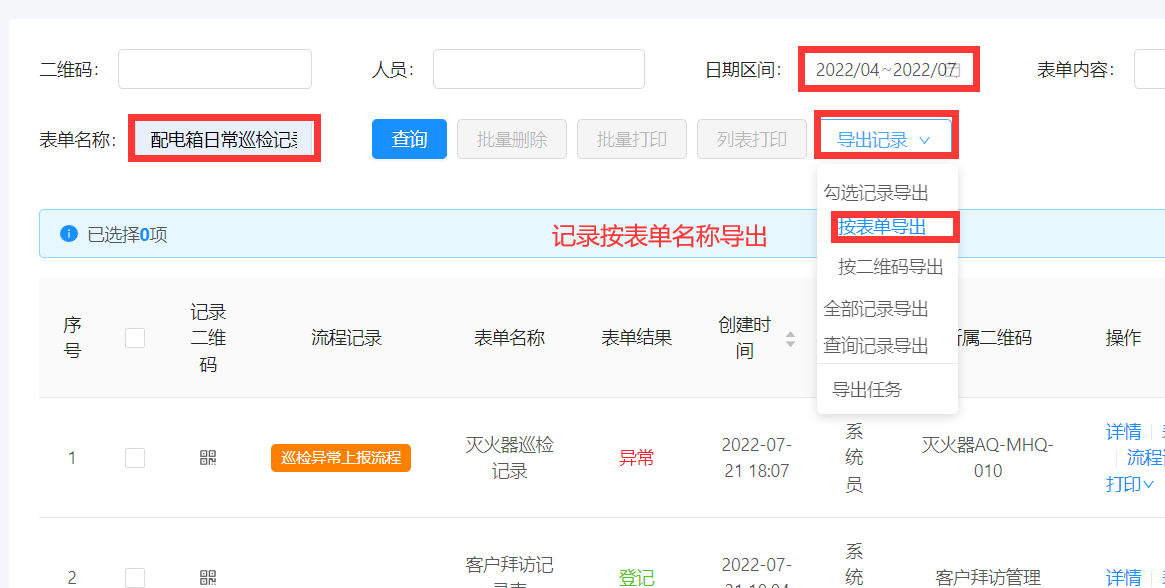
(3)点击导出时,记录数据在后台服务器生成,记录生成完在【导出任务】下载即可;
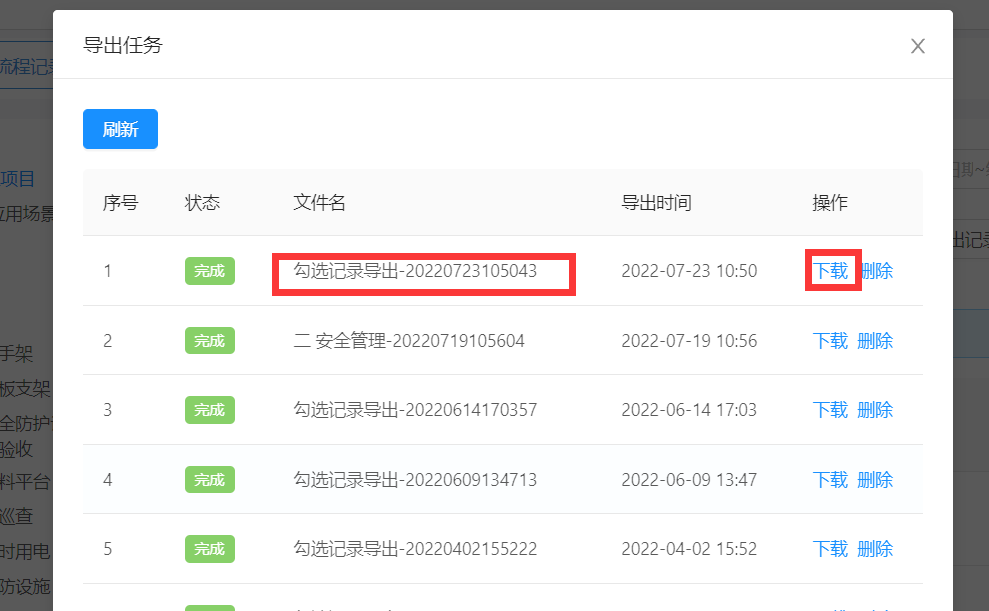
现实管理中,用户通过各个应用场景扫码填写管理记录,大量的管理数据需要按照本单位模板打印出来存档备查,如何实现呢?
word文档记录导出:可按管理单位管理台账配置记录模板,系统后台每个表单配置对应的打印模板,配置工作稍复杂,需要平台客户协助配置,如下图:
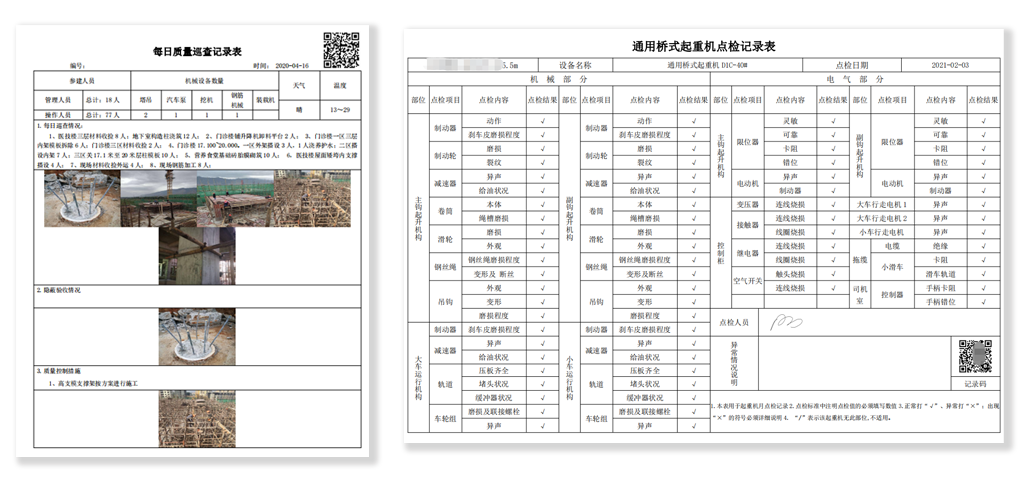
记录打印方式:
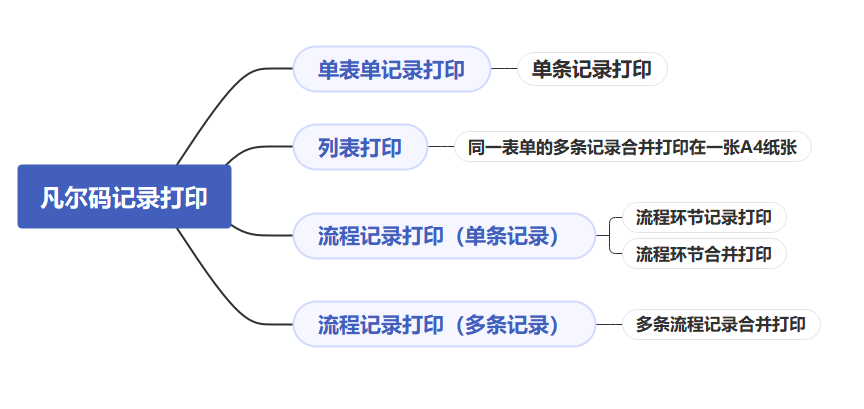
word文档记录导出方式,首先需要配置打印模板,打印方式:单表单记录打印、记录列表打印、单条流程记录打印、多条流程记录打印;
4.1单表单记录打印:在【记录管理】选择1条记录,点击【表单打印】;
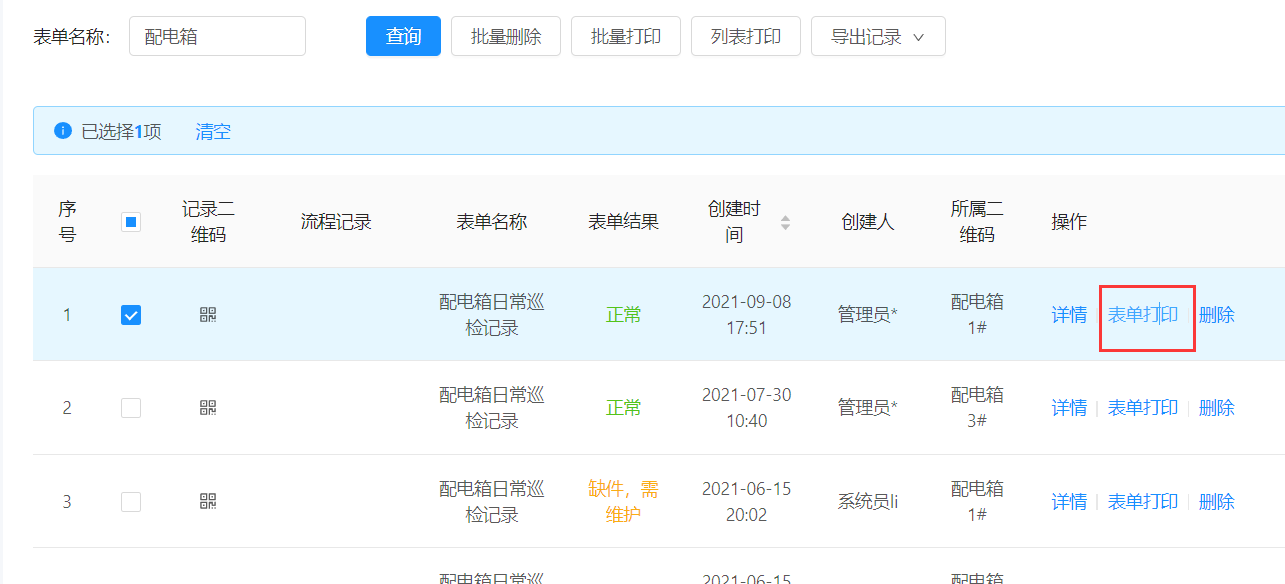
选择打印模板样式,点击即可导出打印记录:
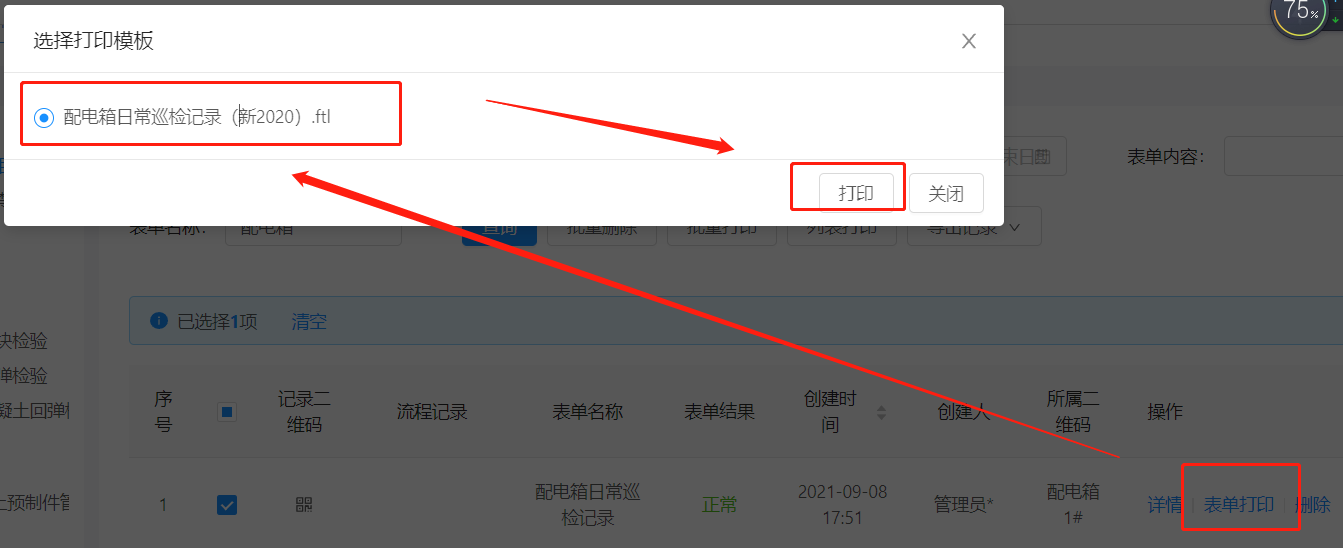
下载完毕点击查看即可:
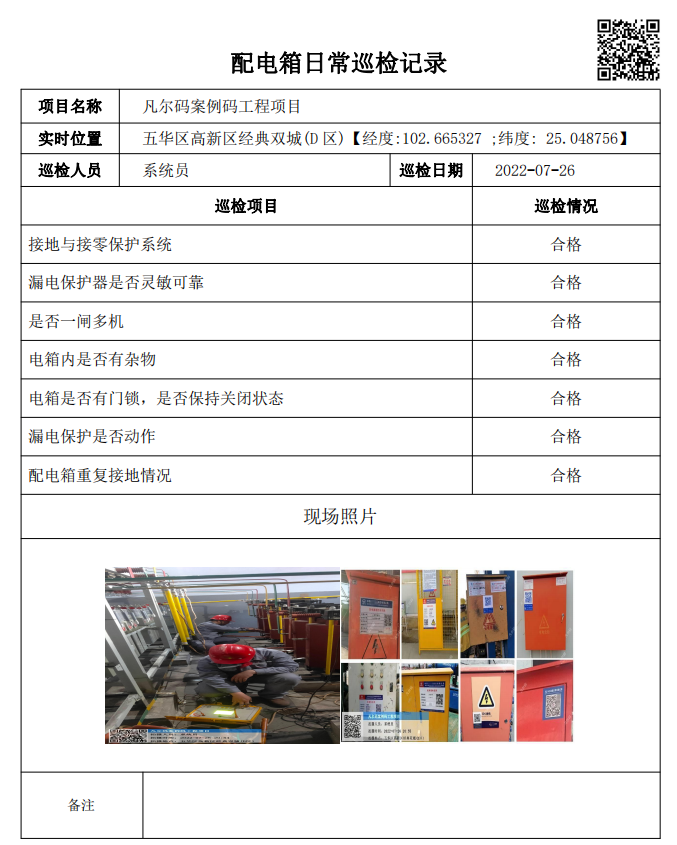
4.2 列表单打印:指同一表单的多条记录合并打印在一张A4纸张;
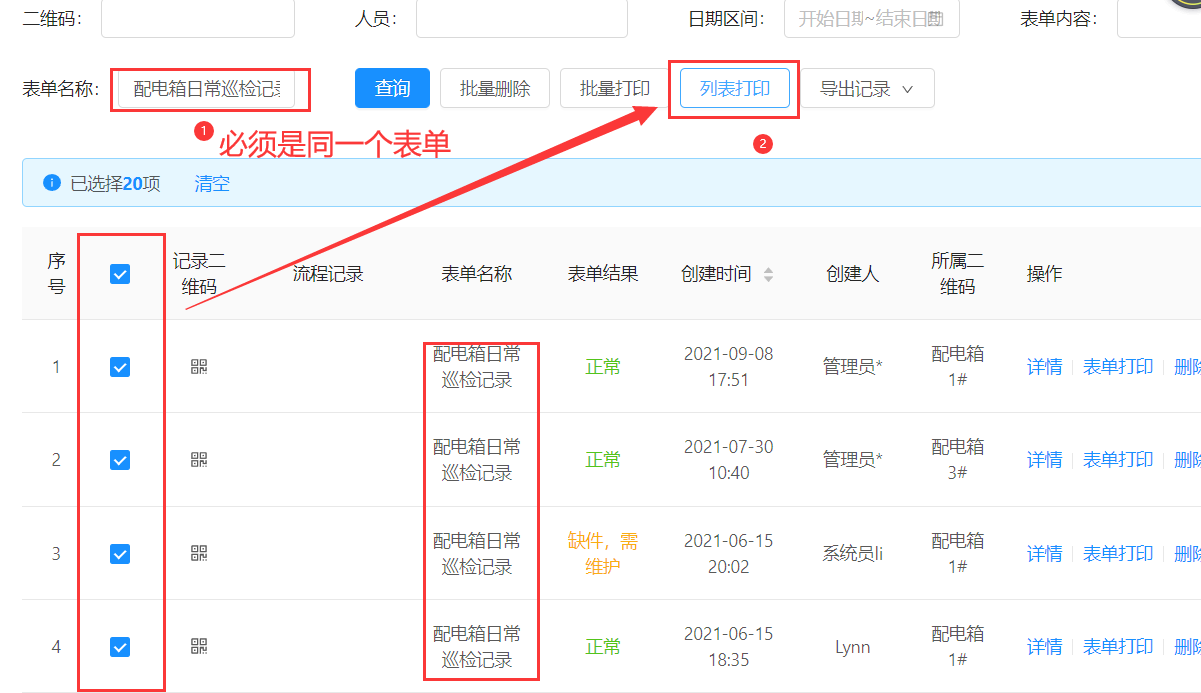
下载完毕点击即可查看:
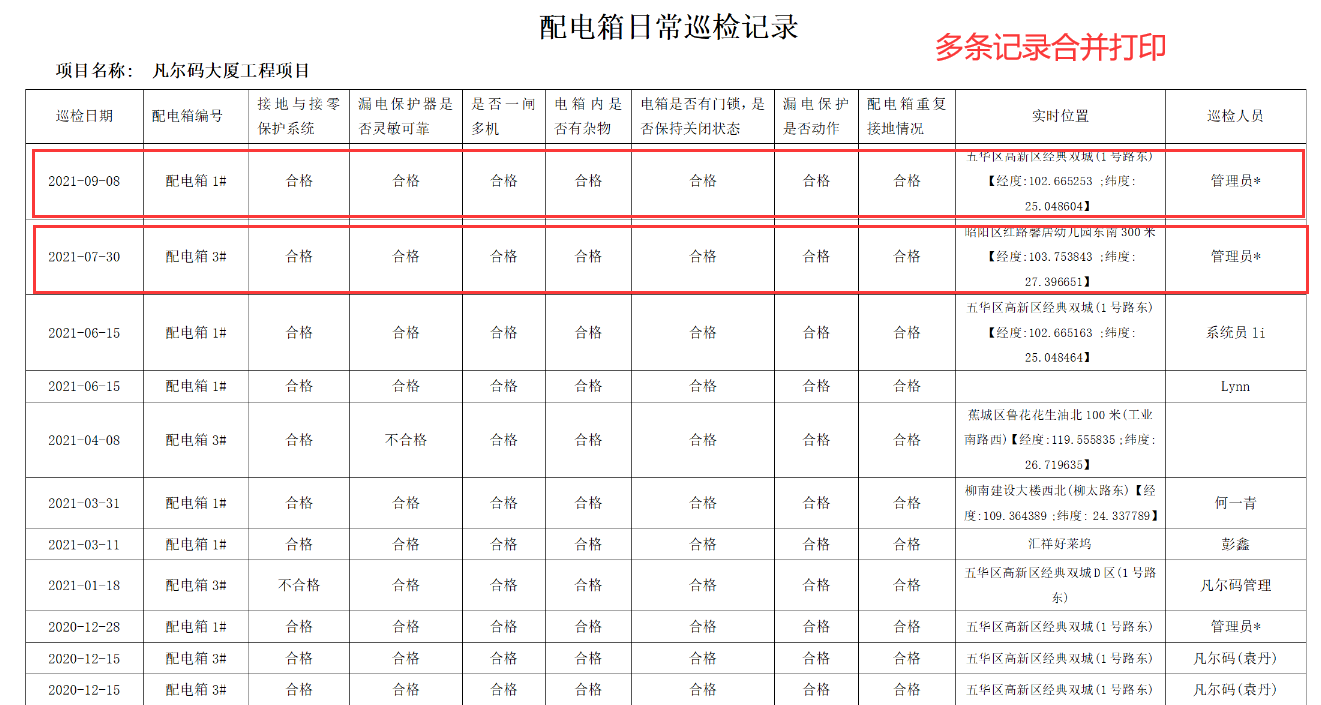
4.3单条流程记录打印:同一流程、多个环节的记录合并打印在一张A4纸;
例如:施工管理的三检制检查记录表(自检-互检-专检),安全隐患排查记录(检查-整改-复查)。
选择流程记录,点击【流程表单打印】->【流程环节合并打印】
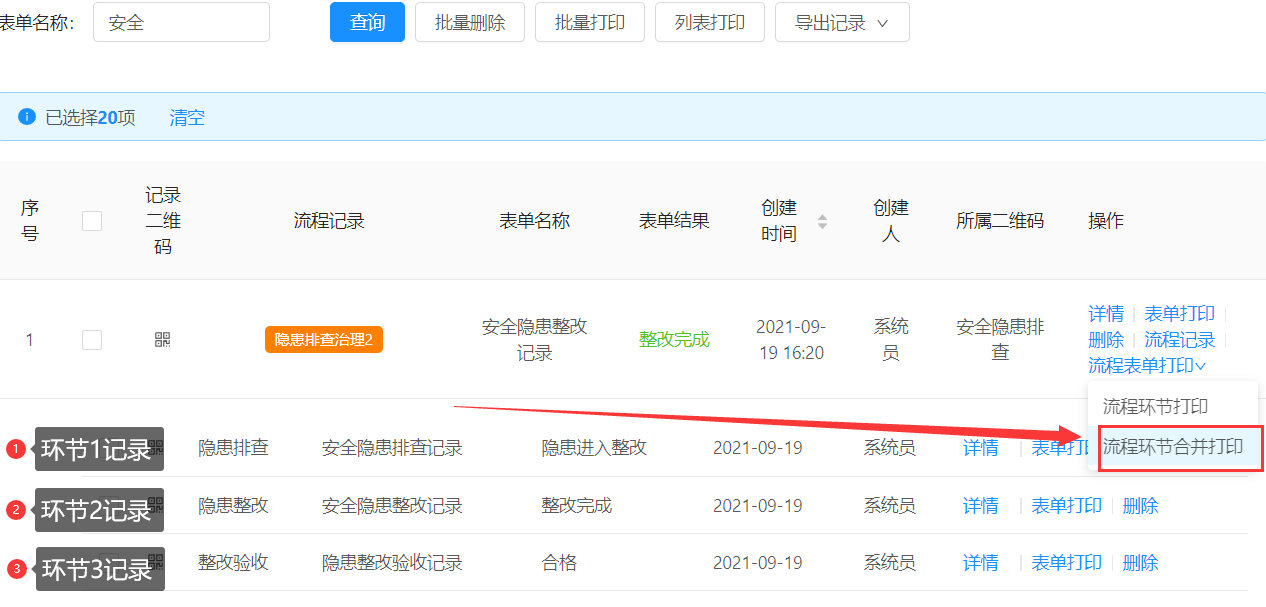
选择流程打印模板,点击确定;
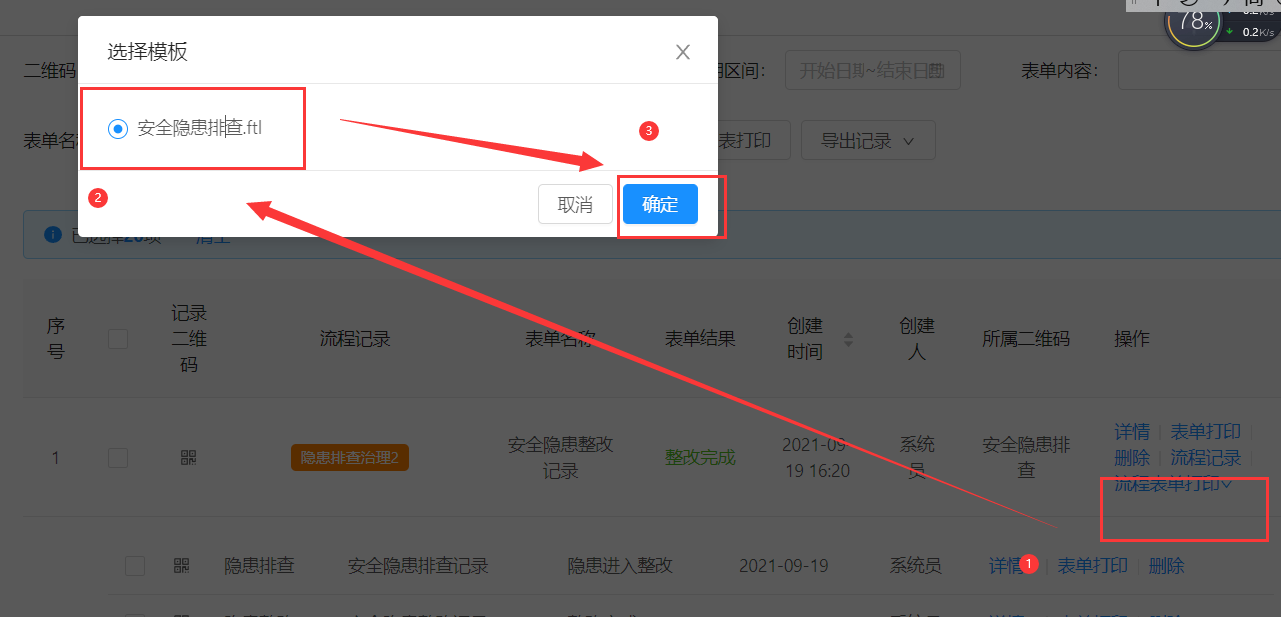
单条流程记录导出记录模板样式:
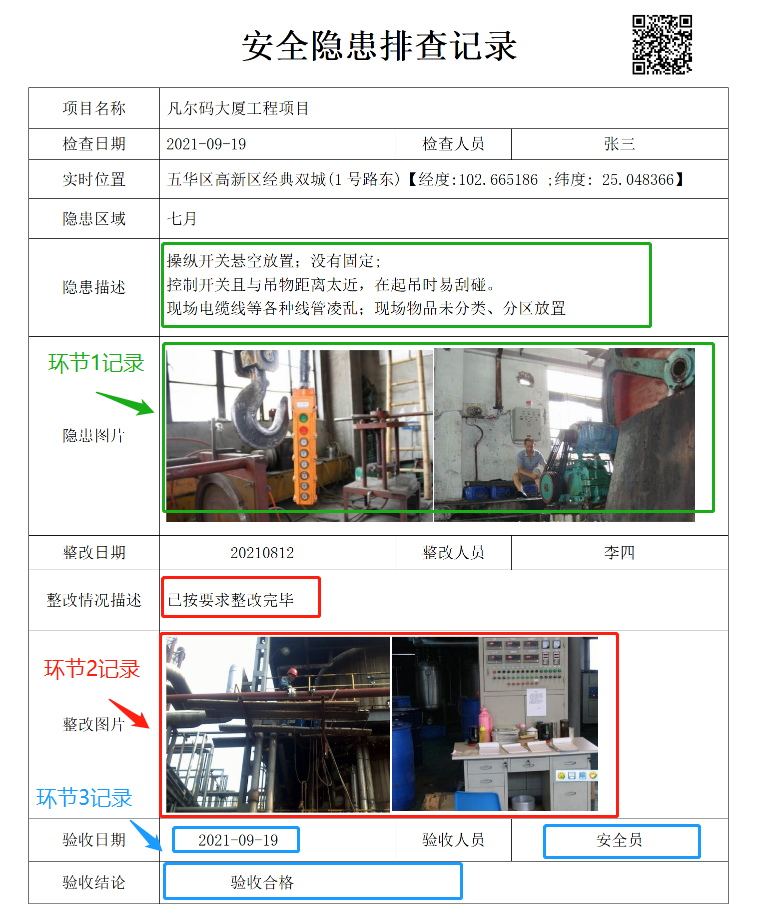
4.4多条流程记录打印:同一个流程、多条流程记录合并打印在一张A4纸;
点击【记录管理】->【流程记录】-> 选择流程 -> 选择表单 -> 选择二维码->选择时间段记录点击【打印选中项】;
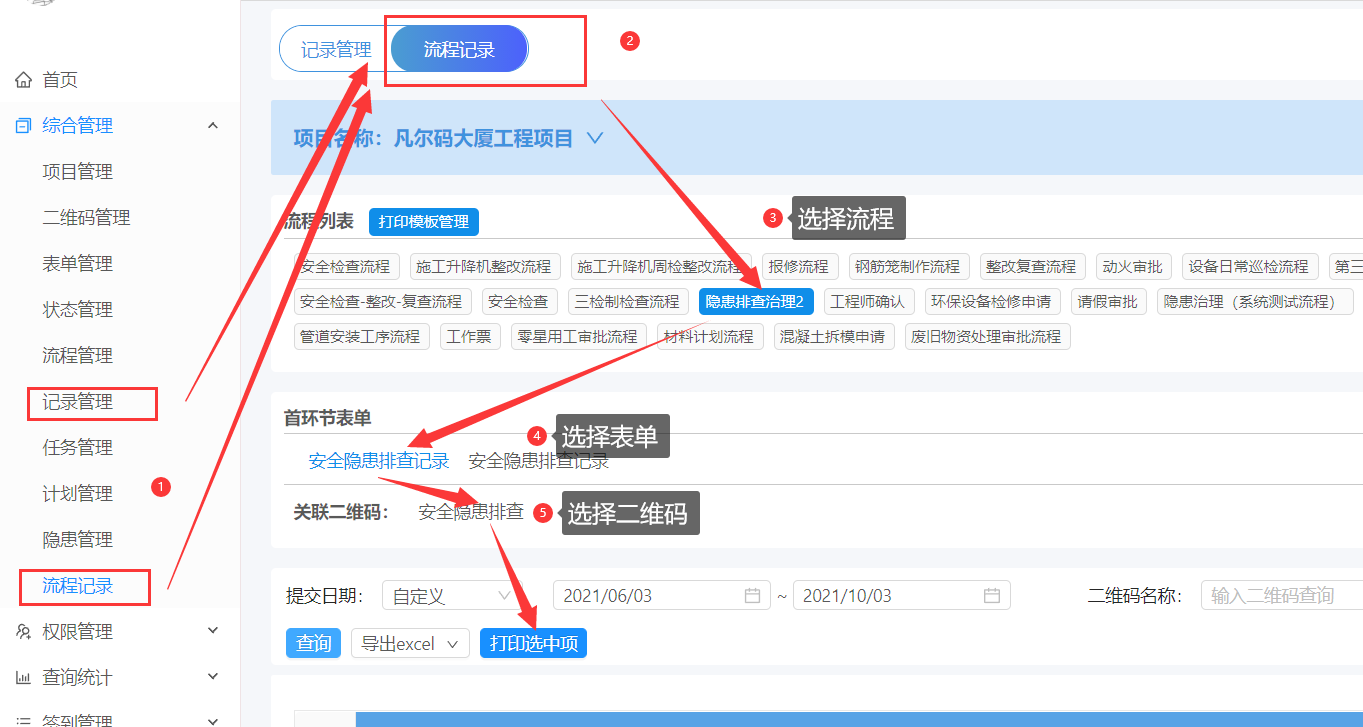
点击打印,选择打印模板;
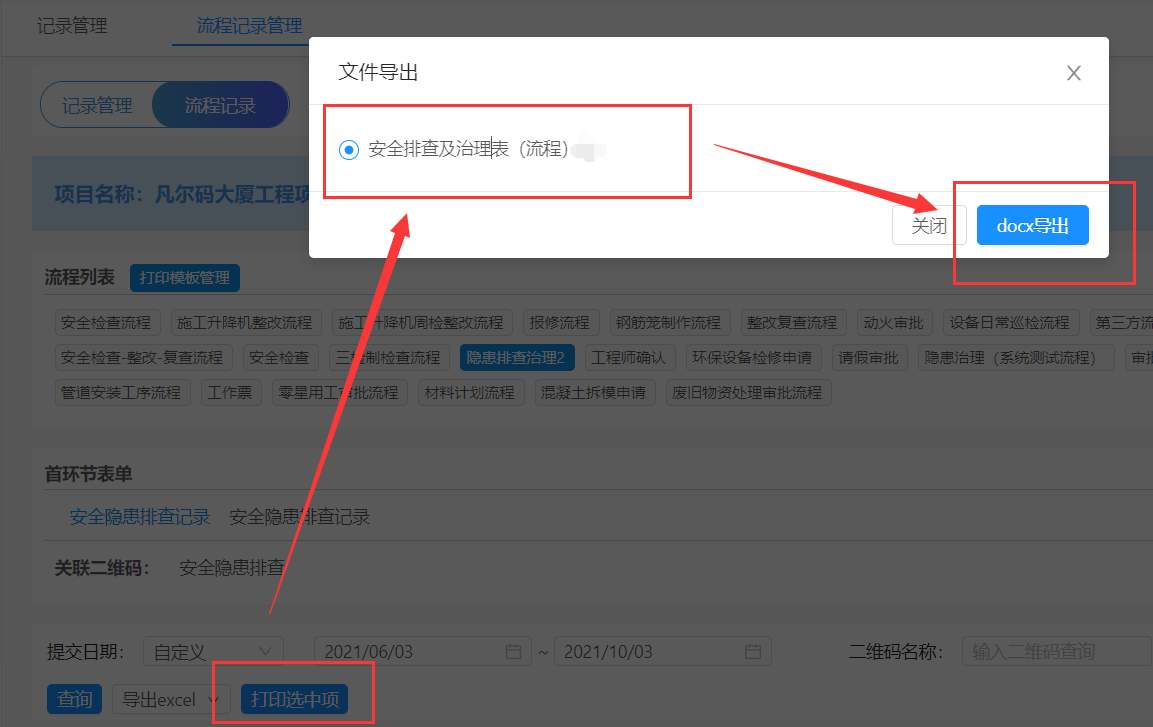
多流程记录模板打印样式: